NotionとTodoistは、タスクやプロジェクトを整理するための人気ツールですが、タスク管理へのアプローチは全く違います。
Notionは「情報を統合して自由に設計する」ワークスペースなのに対して、Todoistは「タスクを速く確実に実行する」ToDoアプリです。
結局、比較検討している人の多くが最終的に悩むのは機能差ではありません。
「どっちかに決めるべきか」
それとも「両方使うべきか」です。
そして実は、両方を使い始めた人が数週間後にぶつかる問題があります。
- Notionに書いたタスクをTodoistに入れ忘れる
- Todoistで予定を変えたのにNotionが古い情報のまま
- 「どっちが最新?」が毎日起こる
- 二重入力が面倒になって、結局どちらも信用できなくなる
これらの問題の原因はツールではなく、「分断された運用」にあります。
本記事では、NotionとTodoistを機能・体験・価格まで徹底比較しつつ、記事の最後に「併用するなら破綻させない方法」までまとめます。
💡Notion × Todoist を併用したい方へ
「二重入力なし」で回す方法があります。まずは仕組みの確認から。
目次
Notion Todoist 比較一覧表
| 項目 | Notion | Todoist |
|---|---|---|
| 使いやすさ | 高機能だが複雑になりがち | シンプルで直感的 |
| 学習コスト | 高め(習得すべき機能が多い) | 低め(すぐに始められる) |
| タスク管理 | 柔軟(多様なワークフローに対応) | 効率重視(タスク完了にフォーカス) |
| 構造と整理 | データベース、ページ、階層構造 | プロジェクト(リスト/ボード)、セクション、ラベル、フィルタ |
| カスタマイズ性 | 非常に高い(高い適応性) | 中程度(タスクとリストに特化) |
| テンプレート | 豊富なギャラリー(多彩なカテゴリ) | タスク中心の定番ワークフローテンプレート |
| コラボレーション | リアルタイム編集、共有ワークスペース | タスク割り当て、コメント、プロジェクト共有 |
| AI | Notion AI(Agents含む):コンテンツ生成、要約、複数ステップ実行 | Todoist Assist:タスク案、分解、優先度付け |
| 検索とフィルタリング | 強力な検索機能、DBフィルタ/クエリ | クイック検索、高度なフィルタ(AIアシスト) |
| モバイルアプリ | 提供あり(ほぼフル機能搭載) | 提供あり(素早い入力に最適化) |
| オフライン | フルオフライン(最近実装) | フルオフライン(オンライン時に自動同期) |
| 対応プラットフォーム | Web、Windows、macOS、iOS、Android | Web、Windows、macOS、iOS、Android、Linux、Apple Watch、Wear OS |
| 価格とプラン | 無料 | Plus $12/月 | Business $24/月 | Enterprise | 無料 | Pro $5/月 | Business $8/月 |
免責事項:本記事にはアフィリエイトリンクが含まれます。リンクをクリックしても読者の皆さまに費用などは一切かかりませんが、当サイトがわずかな手数料を受け取る場合があります。サイト運営のご支援につながります。
Notionを選ぶ理由(Notionメリット一覧)
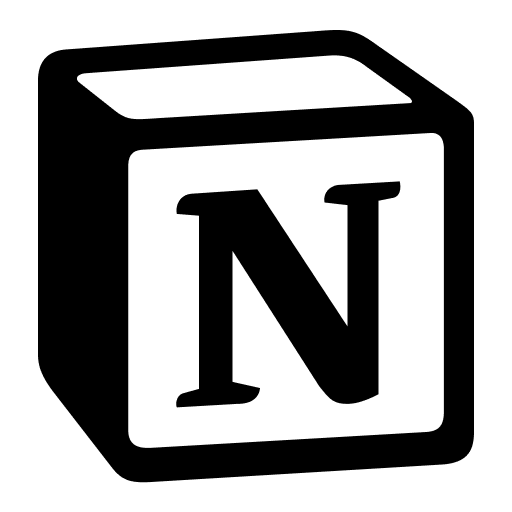
Notionは「タスク管理アプリ」というよりは、仕事の全体像を設計するためのワークスペースです。個人利用では生活のあらゆる側面を管理できるオールインワンスペースです。
- ノート作成とドキュメント管理に優れた機能
- 高度にカスタマイズ可能な機能とレイアウト
- 複数のデータビュー(リスト、テーブル、カレンダー、カンバンボード、タイムライン)
- プロジェクト管理やWikiなどに対応する包括的なツールキット
- 豊富なテンプレートを用意
- コンテンツ作成やインサイトを支える強力な Notion AI 機能
- 主要なプラットフォームで動作し、シームレスに同期
- 主要機能を多数備えた充実の無料プラン
▶️ Notionを選ぶ
Todoistを選ぶ理由(Todoistメリット一覧)

Todoistは「考える場所」ではなく、やることを実行する場所として完成度が高いです。
- タスク追跡とToDoリストに特化して最適化
- 自然言語入力で素早くタスクを予定化(例:「毎週月曜の午前8時」)
- すっきりシンプルで使いやすいインターフェース
- 学習コストが非常に低い
- タスク共有とコラボレーションが簡単
- カレンダーやメールなど多くのサービスと連携
- 多くの競合と比べて有料機能が低価格
▶️ Todoistを選ぶ
Notionとは?

Notionは、ノート作成、プロジェクト管理、データベース機能をひとつに融合した、高度にカスタマイズ可能なオールインワンのワークスペースです。
2016年にリリースされたNotionは、使い方に合わせて仕事・アイデア・情報を柔軟に整理できるツールです。
シンプルなToDoリストや会議メモから、複雑なプロジェクトのロードマップやWikiまで、Notionの柔軟なビルディングブロックによって、ほぼあらゆるタスクに対応する仕組みを作成できます。
最大の強みはその適応力にあり、さまざまなビュー、テンプレート、連携機能を使って、ワークスペースを思いどおりに設計できます。
豊富な機能ゆえに学習コストはかかりますが、その先にはワークフローを効率化し、生産性を高める強力なツールが待っています。
Notionは活用する価値が高いツールです。そこで弊社では、その力をさらに引き出すために、NotionとTodoistなどの他アプリを完全双方向で簡単に同期できる「2sync」を開発しました。
Todoistとは?
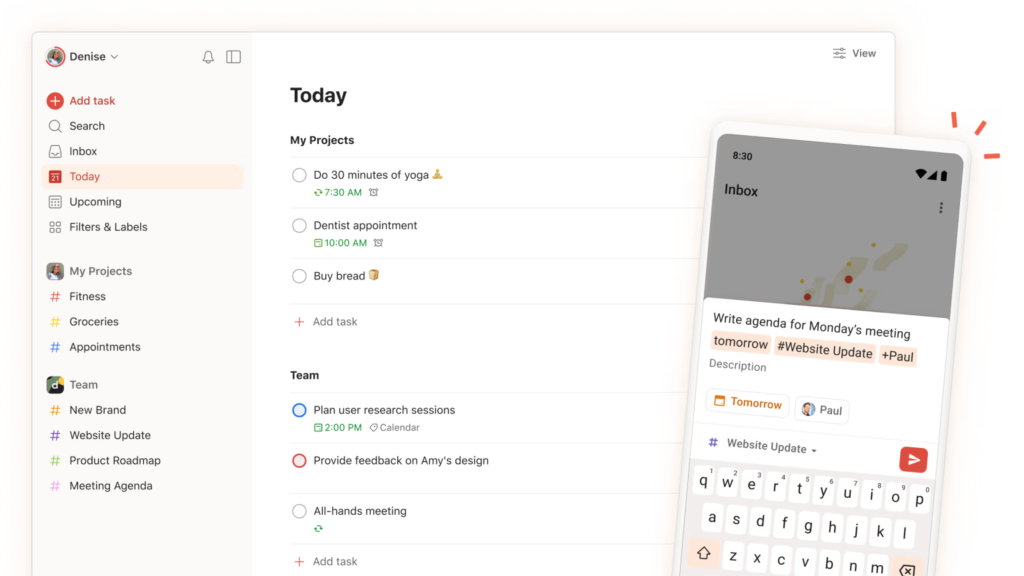
Todoistは、個人・チームの作業を整理して生産性を高めるために設計された、直感的なタスク管理アプリです。
すっきりしたインターフェースと使いやすい設計により、タスクの素早い登録、期限の設定、進捗の追跡が簡単にできます。
2007年に登場して以来、十数年にわたってその機能性やデザインが磨かれてきました。繰り返しタスク、自然言語での期限入力、優先度設定、共同プロジェクトの共有といった機能で、タスク管理をシンプルにします。
Notionプラットフォームほどのカスタマイズ性はないものの、そのシンプルさと信頼性により、手早く効率的にタスクを管理したい人にとって優れた選択肢となっています。
Notion Todoist 徹底比較!
以下では、使いやすさ、タスク機能、カスタマイズ性、コラボレーション、AI、検索、モバイル/オフライン対応、価格の観点から、NotionとTodoistを並べて12項目で完全比較します。あわせて、両者を併用するのが適した場面についても解説します。
1)使いやすさ
Notion は非常に強力かつ柔軟ですが、Todoist と比べて学習コストは高めです。
多機能かつカスタマイズ性の高いインターフェースは、最初は圧倒されがち。ページ作成、データベースのセットアップ、ブロックの仕組みの理解には、ある程度の時間と慣れが必要です。
オープンエンドな設計のため、タスクや情報管理のための仕組みは自分で設計(もしくはテンプレートを活用)する必要があります。
一方で、Notion のミニマルでクリーンなデザインやドラッグ&ドロップのページ整理は、基本をつかめば使うほど心地よくなります。
初期学習を乗り越えると、Notion は生産性の遊び場になります。自分のワークフローに合わせてワークスペースを徹底的に最適化できます。
対して Todoist は「シンプルさ」を追求しています。
アプリを開いた瞬間から、スッキリして直感的な UI です。
自然言語入力に対応しているので、「明日17時に買い物」のように文章を打つだけで簡単にタスクを追加できます。
プロジェクトへの振り分け、ラベルや優先度の付与も、わかりやすいメニューからサクッと設定可能。ほぼ初期設定不要で、すぐ入力して生産性を上げられます。
インターフェースの深いカスタマイズはできませんが、「そのまま使ってもちゃんと便利」なのを好むユーザーが多数です。
2)タスクとサブタスク
どちらのプラットフォームでもタスクを作成し、より小さなサブタスクに分解できます。複雑なプロジェクトも階層構造で整理しやすくなります。
Notionでは、タスクはページ上のチェックボックスのようにシンプルにも、期日・担当者・ステータス・タグなど多くのプロパティを持つ「タスクデータベース」の行のように構造化しても運用できます。
タスク内にリストやサブページを作って自由にサブタスクを追加でき、各タスクに含める情報は自在にカスタマイズ可能です。
Notion はタスク依存関係にも対応。例えばプロジェクトのタスクDB内で「Depends on(依存)」のリレーションを作れば、あるタスクが別のタスクの完了を待つ必要があることを明示できます。
こうした依存関係は計画立案に有用で、タイムラインビューで可視化することもできます。
👉 さらに詳しく:Notion でサブタスクを作成する(3つの簡単ステップ)
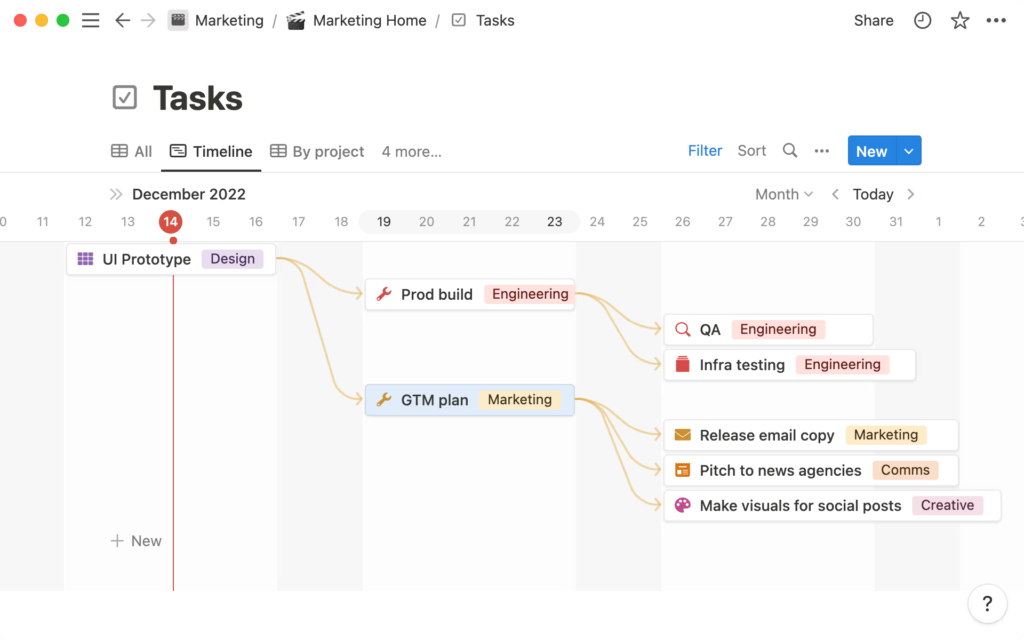
Todoist もサブタスクをサポートしますが、より明快でシンプルなアプローチです。
Todoist では、任意のタスクに対してインデントで階層化するだけでサブタスクを作成できます。
入れ子構造は複数レベルまで可能(サブタスクのサブタスクも可能)。新規サブタスクはデフォルトで親タスクのプロジェクトと期日を継承します(必要に応じて変更可能)。
すべてのサブタスクを完了すると、親タスクも自動的に完了扱いになります。
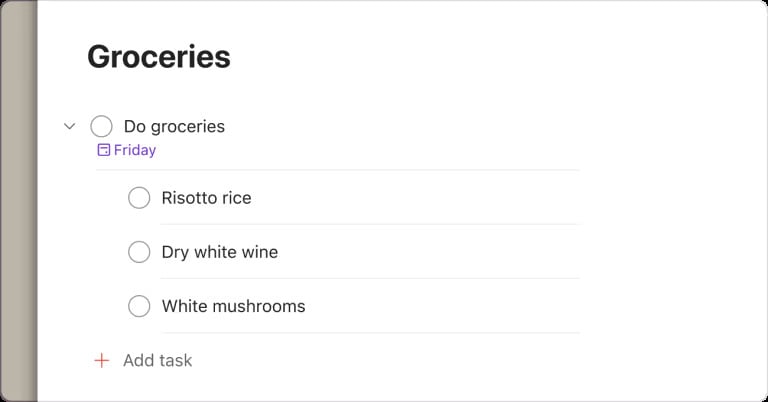
3)繰り返しタスク
ルーティン管理に必須の繰り返し(リピート)タスクは、両アプリとも対応していますが、方式が異なります。
Notionにはリピート用の自然言語パーサーがありません。そのため一般的には、繰り返しタスク用のテンプレートを作成し、データベース内のリピート機能で新規インスタンスを自動生成します。
より複雑な要件では、外部連携や Notion API を使って柔軟に実現できます。カスタマイズ性は高い一方、手軽さはやや犠牲になります。
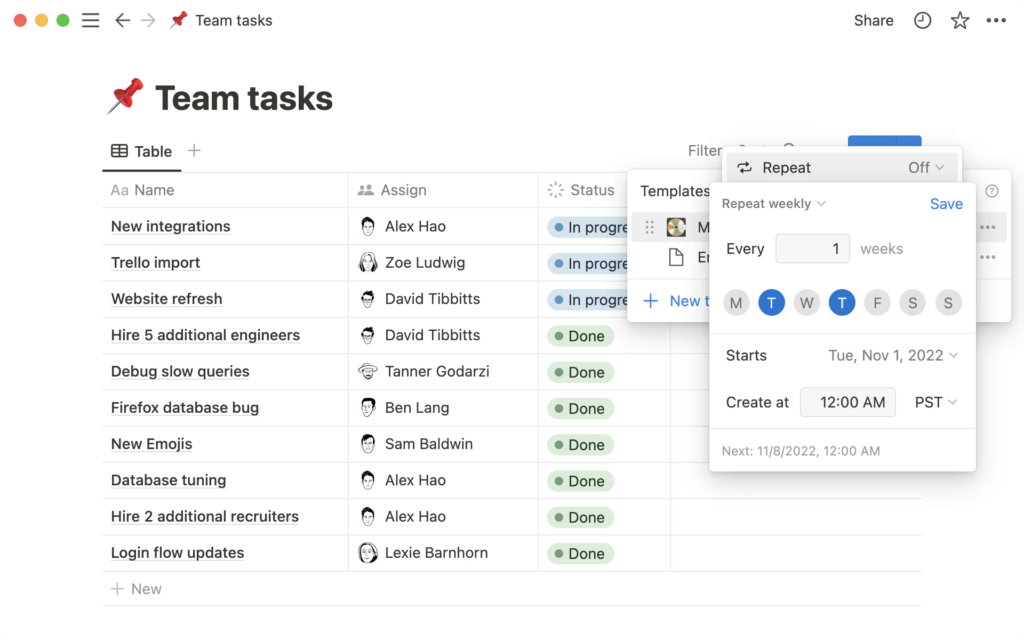
Todoist はよりユーザーフレンドリーで、自然言語で繰り返しを設定できます。「毎週月曜の20時」「隔週水曜」「明日から毎日」のような表現で OK です。
これにより、設定がすばやく直感的に行えます。さらに Todoist は「平日(ただし水曜を除く)」のような複雑な条件も細かく指定可能です。
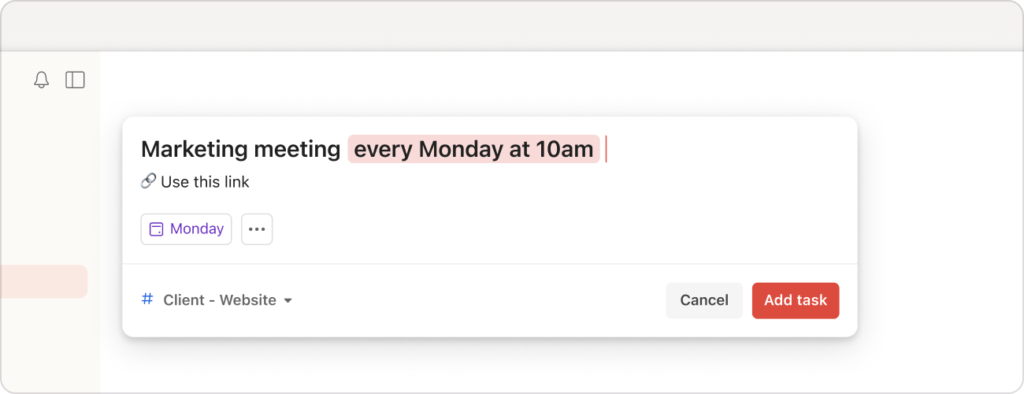
✅ ここまで読んで「Notionで計画、Todoistで実行が理想かも」と思った方へ。
その運用、手動でやると高確率で破綻します。(理由は記事最後の「まとめ」の後で解説)
他のツールの比較記事もおすすめ:
4)カスタマイズ性
Notionのカスタマイズ性は、ほぼ無限大です。
Notionはよく 「生産性のレゴブロック」と評されます。ページのレイアウト、書式、コンテンツブロックを自由に組み合わせて、自分専用のワークスペースを構築できます。
タスク、ノート、プロジェクトなどあらゆるデータをデータベースで管理し、そこに(テキスト、日付、担当者、数式、他DBとのリレーションなど)必要なプロパティを追加できます。
同じデータを複数のビューで可視化できるのも強力。テーブル、カンバン、カレンダー、ギャラリーなどへワンクリックで切り替えられます。
さらに Notion は、埋め込みで他サービスのウィジェットやコンテンツ(Google マップ、動画、コード片など)もページに取り込めるため、リッチなダッシュボードが作れます。
Notion の代表的なカスタマイズ要素は次のとおりです。
| Notionカスタマイズ機能 | 概要 |
|---|---|
| カスタムデータベースプロパティ | ステータス、優先度、工数見積もりなど、必要なフィールドを自由に定義。 |
| 複数ビュー | ボード(カンバン)、カレンダー、タイムライン、リスト、ギャラリー、テーブルなどを用途別に作成し、フィルター/ソートも個別設定。 |
| 数式&ロールアップ | スプレッドシートのような計算や動的表示が可能。リレーション経由で集計するロールアップも強力。 |
| リンクドデータベース | 別ページに同じ DB をミラー表示し、必要なサブセットのみを絞り込んで見せられます。 |
| テーマとデザイン | ライト/ダークテーマ、アイコンやカバーに対応。アプリ全体の外観は大きく変えられませんが、画像、区切り線、コールアウトなどで雰囲気を整えられます。 |
| 連携と API | サードパーティー拡張で標準機能外の自動化も可能。 |
Todoist は設計上、カスタマイズは控えめですが、それが心地よいというユーザーも多いです。
レイアウトの再配置や、タスクのフィールドを増やすような大改造はできません。各タスクは期日、優先度、ラベル、コメントなどの基本プロパティで統一されます。
とはいえ、Todoist でも調整できる点はいくつかあります。
| Todoistカスタマイズ機能 | 概要 |
|---|---|
| テーマカラー | ダークモードや複数の配色から好みに合わせて選択。 |
| プロジェクトの並べ替えと入れ子 | プロジェクトをグループ化したり、ラベルもカテゴリ配下に入れ子構造で管理可能。 |
| カスタムラベルとフィルター | ラベル(例:#urgent、#errand)でタグ付けし、「@urgent & today」などの条件を保存したカスタムビューを作成。 |
| 優先度 | P1〜P4 の4段階を色分けし、並べ替えにも活用。意味づけは自分の運用に合わせて。 |
| 通知設定 | リマインダー、コメント、アサインなど、必要なプッシュ/アプリ内通知のみ受け取るよう制御。 |
| 複数ビュー(Pro/Businessプランのみ) | Pro/Business では、Todoist Boards(カンバン式ビュー)やカレンダービューも利用可能。 |
5)テンプレート
Notion には膨大なテンプレートギャラリーがあり、仕事・学校・個人・プロジェクト・Wiki・ドキュメントなどユースケース別に数千種類が用意されています。
内容は、議事録や To‑Do のようなシンプルなものから、高度なプロジェクト管理やコンテンツカレンダーまで多岐にわたります。
さらに、独自テンプレートも作れるため、ワークスペースの構成を完全にコントロール可能。ビューも柔軟で、テーブル、カレンダー、リスト、カンバンボード、タイムライン、ギャラリーなど、様々な見せ方で情報を可視化できます。
Todoist のテンプレートは、具体的なタスクやワークフローを素早く始められるよう設計されています。
年間目標、マーケティング/営業、クリエイティブ、個人の生産性、サポート、デザイン、プロダクトマネジメント、開発、教育、一般業務などをカバー。
ただし数は Notion ほど多くはなく、また Todoist のカスタマイズ性が控えめなため、テンプレートの多くは高度なダッシュボードというより「効率化タスクリスト」です。
6)コラボレーション・チーム共同作業
Notion は豊富なコラボレーション機能を備え、複雑なプロジェクトに取り組むチームに最適です。主な機能は以下のとおり。
| Notionコラボ機能 | 概要 |
|---|---|
| 共有ワークスペース | チーム専用のワークスペースを作成し、詳細な権限設定が可能。 |
| リアルタイム共同編集 | ページやデータベースを同時編集し、変更が即時に反映。 |
| 無制限のファイルアップロード | あらゆるファイルを保管・共有。 |
| リッチテキスト編集 | 高度な書式設定や埋め込みコンテンツで共同ドキュメント作成。 |
| ブロックベース構築 | 多様なブロックを組み合わせ、柔軟にページを作成。 |
| コメントとメンション | ページやタスク内でコメントし、@メンションで関係者に通知。 |
| リマインダーと通知 | タスクや締切のリマインドでチーム全体の足並みを揃える。 |
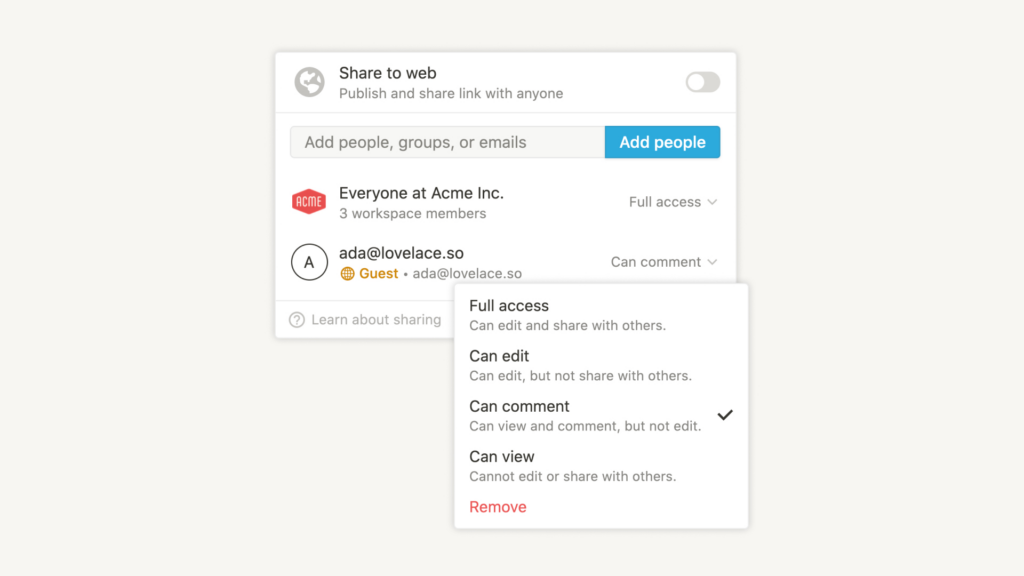
Todoist もコラボは可能ですが、タスク中心のシンプルな体験です。主な機能は以下のとおりです。
| Todoistコラボ機能 | 概要 |
|---|---|
| タスクの担当者設定 | 共有プロジェクト内で特定メンバーにタスクを割り当て。 |
| コメント | タスク単位でディスカッションやフィードバック。 |
| プロジェクト共有 | コラボレーターを招待し、アクセス権を制御。 |
| リアルタイム更新 | タスクやプロジェクトの変更が即時に反映。 |

7)取消しとバージョン履歴
うっかり操作はよくあることです。タスクを削除してしまった、意図せず変更してしまった…など。Notion と Todoist にはどちらもエラーを戻す機能がありますが、アプローチは異なります。
- 即時の取り消し
- Notion はCtrl/⌘ + Z(モバイルは端末を振る/三本指タップなど)で、現在のセッション内の操作を一手ずつ戻せます。
- Todoist は完了やリスケ後にUndoバナーが数秒だけ表示され、そこで戻すか、キーボードのZで取り消せます。
- より細かな履歴
- Notion はおよそ10分おきにページ全体のスナップショットを保存し、7日(Free)、30日(Plus)、90日(Business)、無制限(Enterprise)保持。削除ページは30日間ゴミ箱に滞留します。
- Todoist はすべてのイベントをアクティビティログに記録(Free は直近7日、以降は有料で無制限)。さらに Pro/Business ではプロジェクトの自動日次バックアップを行い、最新21コピーを保持します。
🧠 Notion の「取り消し」や安全機能を手順で学ぶならこちら:Notionで元に戻す方法(最新・過去の編集の復元)
8)AI 機能
Notion と Todoist はそれぞれの形で AI を取り入れ、ユーザーの効率化を支援していますが、狙いどころと範囲が異なります。
Notion AI:2023年に登場し、2025年後半までに大きく進化。Notion ページ内で機能する汎用的なライティング&生産性アシスタントとして使えます。
できることの例は以下の通りです。
| Notion AI 使用例 | 概要 |
|---|---|
| コンテンツ生成 | ブログ記事のアウトライン作成、箇条書きからの段落化、記事の初稿の作成まで依頼できます。途中で止まった文章の続きを書かせることも可能です。 |
| 要約 | 長いドキュメントやミーティングメモのページがある場合、AIに要点の要約を頼めます。素早く重要事項を把握するのに便利です。 |
| 文体変更や校正 | 文章をよりフォーマルにしたり、カジュアルにしたり、文法を整えたりできます。実質的にコピーエディターとして使えます。 |
| アイデア出しとブレインストーミング | プロジェクト名の案やコンテンツのトピックが必要な時、Notion AIと対話しながらアイデアを広げられます。 |
| ToDoの自動生成 | 「旅行の計画を立てて」のように指示すると、やることリストに自動で分解してくれます。 |
| 翻訳とコードスニペット | テキストの多言語翻訳や、各種プログラミング言語でのコード生成も可能です。Notion内に統合されたChatGPTのように使えます。 |
2025年9月、Notionは「Notion 3.0: Agents」を発表し、AI機能が大幅に強化されました。
現在のNotion AIは、Notionの中であなたの代わりに行動する「エージェント」として動作します。例えば、タスクと期限を含むプロジェクト計画を作ってと指示すると、指示に従って実際にページやデータベース項目を作成し、ワークスペース全体に反映してくれます。

2023年から2024年にかけて、Todoistの開発元であるDoistは、TodoistにAI機能を追加し、現在はTodoist Assistとして提供しています。
しかし、このAIはNotionのAIより用途が絞られており、タスク管理を楽にすることに特化しています。
主な機能は次のとおりです。
| Todoist AI 使用例 | 概要 |
|---|---|
| タスクのブレインストーミング | プロジェクトを選ぶと、抜けていそうなタスクをAIが提案します。例えば「休暇の計画」というプロジェクトなら、まだ登録していなければ「航空券を予約する」や「荷造りする」などを挙げてくれます。 |
| タスクの分解 | 「新しいウェブサイトを公開する」のような大きなタスクがある場合、AIが「デザインの最終決定」「ホスティングの設定」「QAテスト」といったサブタスクを提案し、どこから始めればよいか分からない時に役立ちます。 |
| 優先順位付けと自動スケジューリング | AIがタスクリストと締切を見て、先に取り組むべきタスクを提案したり、自動で日程を割り当てたりします。例えば、明日が締切のタスクが5件あると気づけば、優先度に基づいて一部を後日に移すよう勧めます。 |
| 自然言語でのフィルター作成 | TodoistのAI Filter Assistを使うと、「来週が期限で担当者がJohnのタスク」のように説明を書くだけで、対応するフィルタクエリを自動生成してくれます。フィルタの構文を覚える必要はありません。 |
| コンテキストに応じたアドバイス | タスク名が曖昧な時、より実行可能にするためのコツを提示します。例えば「プレゼンの準備」というタスクには、「スライドを作るのか、発表練習をするのか。サブタスクの追加を検討しましょう」といったヒントが表示されます。 |
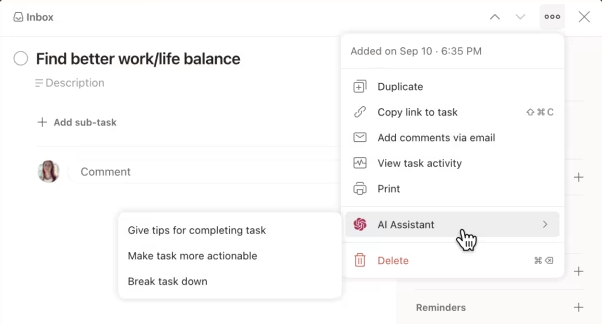
9)検索とフィルタリング
Notionには強力な検索機能があり、ページやデータベースはもちろん、画像内のテキストまで含めてワークスペース全体を横断的に検索できます。
キーワード、フィルター、演算子を使って検索条件を絞り込み、必要な情報をすばやく見つけられます。
さらに、データベースのビューでも強力なフィルタリングが可能で、期限、タグ、担当者などの条件に基づいてカスタムビューを作成できます。
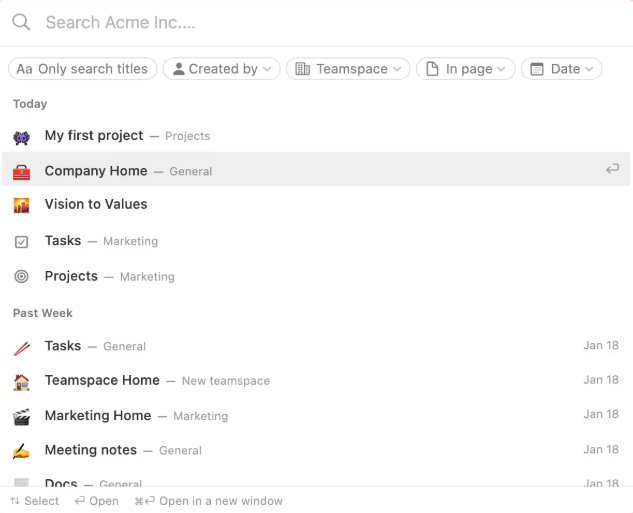
Todoistにも高度な検索とフィルタリング機能があります。検索機能では、すべてのプロジェクトとタスクを横断し、キーワード、ラベル、フィルターで結果を絞り込めます。
また、数文字の入力だけでタスクやプロジェクト、ラベル、フィルターを即座に探せる “Quick Find” も利用できます。
さらに、Todoistのフィルター機能では、期限、優先度、担当者などの条件を組み合わせた複雑な検索条件を作成できます。作成したフィルターは保存でき、対応が必要なタスクをすぐ見つけられます。
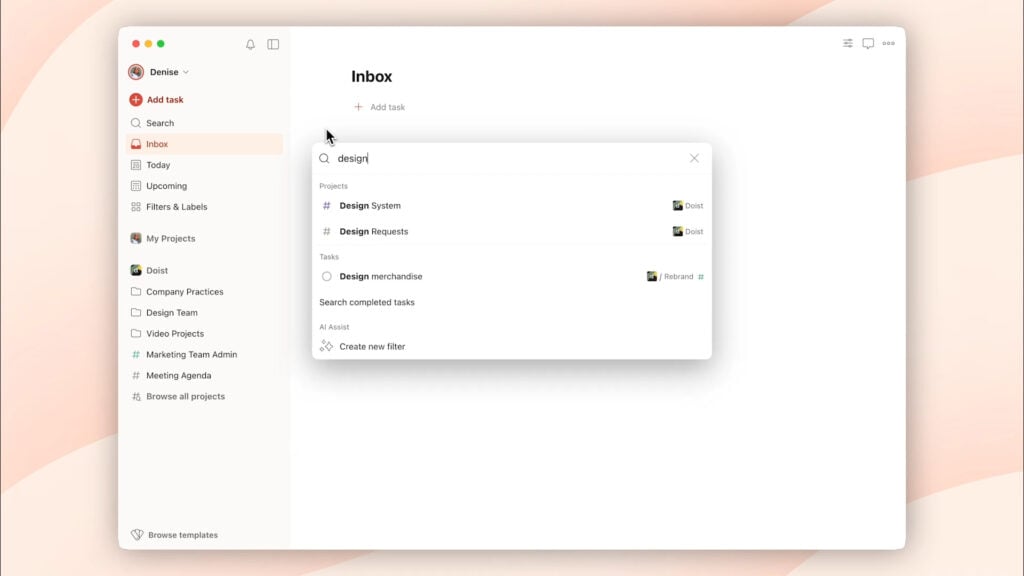
10)モバイルアプリ
Notionのモバイルアプリは、デスクトップ版のほとんどの機能を反映したフル機能の体験を提供します。
モバイル端末から、ページの作成と編集、データベースの閲覧や更新、タスク管理、チームとの共同作業まで行えます。
アプリのインターフェースは小さな画面に合わせて最適化されており、Notionの中核機能をしっかり維持しています。
ただし、Notionの機能が多いぶん、デスクトップ版と比べてやや「遠回り感」を感じるユーザーもいるかもしれません。
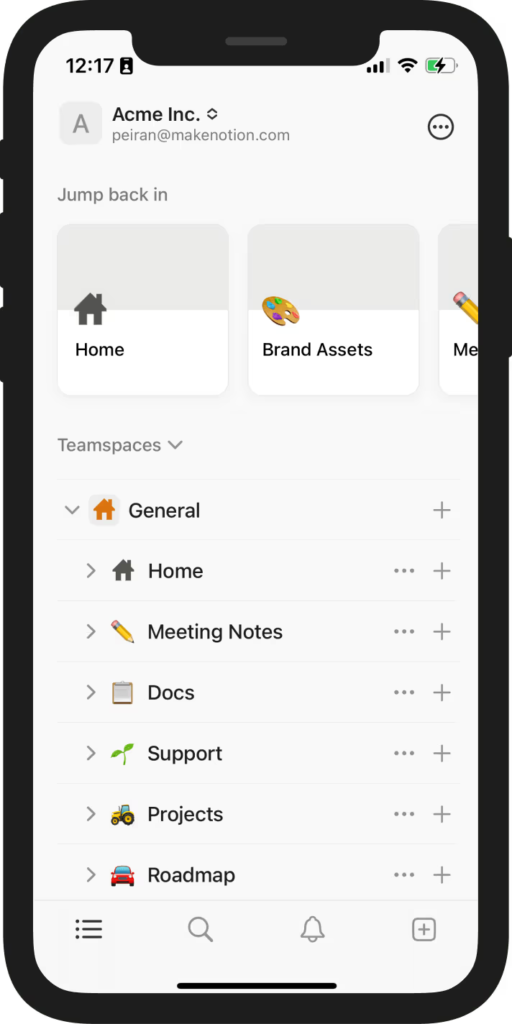
一方、Todoistのモバイルアプリは、外出先でのタスク管理に特化して設計されています。
無駄のない直感的なインターフェースで、タスクの追加、リマインダー設定、進捗の確認が簡単にできます。
シンプルさと効率を重視しているため、パソコンから離れていてもタスクを素早く書き留め、全体をきちんと管理できます。
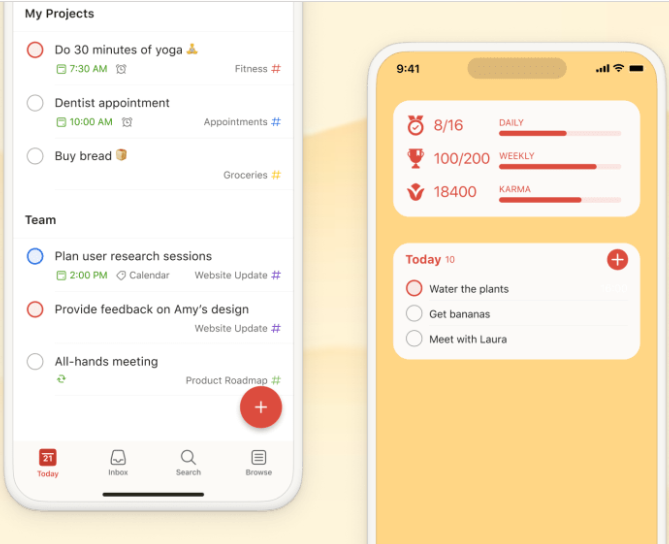
11)オフラインアクセス
これは以前はNotionの大きな弱点でしたが、2025年8月にバージョン2.53でついにオフラインモードが実装されました。
これにより、Notionのデスクトップアプリとモバイルアプリのどちらでも、オフラインでページの閲覧、編集、作成ができます。
オフラインで使いたいページに「オフラインで利用可」の指定をするか、Notionが自動的に最近の一部のページをキャッシュします。有料プランの場合は、直近で閲覧したページやお気に入り登録したページを自動ダウンロードしてくれます。
オフラインになっても、指定したページを開いて変更したり、新規ページを作成することが可能です。オフライン中の変更は端末に保存され、再接続時にクラウドへ同期されます。
ただし制限もあり、すべてのコンテンツがオフラインで動くわけではありません。例えば、インターネット接続を必要とする埋め込みコンテンツ(埋め込みのGoogleマップやライブのTwitterフィードなど)は、当然ながらオフラインでは更新できません。高度な機能の一部や、とても大きいデータベースは、現時点ではオフラインで完全には動作しない可能性があります。
一方、Todoistはかなり前からしっかりとしたオフライン対応を備えています。モバイルやデスクトップのTodoistアプリをオフラインで使っていても、タスクの追加や完了、並べ替えなどをオンライン時と同じ感覚で続けられます。
端末が再びネットワークに接続されると、アプリがそれらの変更をまとめて同期します。
Todoistの中核機能のほとんどはオフラインでも動作します(共同作業者の追加のようにサーバー通信が必要なものは除きます)。
オフライン体験は非常にシームレスで、画面上の小さなアイコンやメッセージを除けば、オフラインに切り替わっていることに気づかないかもしれません。
12)料金プラン
NotionとTodoistにはどちらも充実した無料プランがありますが、有料プランに加入すれば機能をさらに拡張できます。
| プラン | Notion | Todoist |
|---|---|---|
| 無料 | $0 | $0 |
| プラス / プロ | 1ユーザーあたり12ドル / 月 | 1ユーザーあたり5ドル / 月 |
| ビジネス | 1ユーザーあたり24ドル / 月 | 1ユーザーあたり8ドル / 月 |
| エンタープライズ | カスタム料金 | なし |
⚠️ 注意: Notionは以前、どのプランでも月額10ドルのオプションAIアドオンを提供していましたが、2025年半ば以降はフル機能のNotion AIが含まれるのはBusiness/Enterpriseプランのみです。FreeとPlusでは、制限付きのAIトライアルや一部の基本的なAI機能だけが利用できます。
まとめ:NotionとTodoist、結局どっち?
ここまでNotionとTodoistを徹底的に比較してきました。
迷ったら、まずはこの判断でOKです。
- Notionが向いている人:仕事全体を設計したい/情報も一緒に持ちたい/チームでドキュメントも回したい
- Todoistが向いている人:「今日やること」を確実に回したい/入力を最速にしたい/運用を軽くしたい
そして多くの人にとって、現実的な最適解はこうなります。
- Notionで計画(全体像)
- Todoistで実行(今日の行動)
併用したい人が必ず直面する3つの壁
併用が最適だと分かっても、ここで詰まります。
壁1:二重入力が発生して、最初につまづく
NotionにもTodoistにもタスクがある。
「どっちにも入れよう」と決めた瞬間、運用の手間が2倍になってしまいます。
壁2:「どっちが最新?」問題で、タスクが信用できなくなる
- Todoistで期限を変えた
- Notionは変わっていない
- Notionでステータスを変えた
- Todoistは古いまま
この状態が続くと、タスク管理の一番大事な価値が崩れます。
壁3:運用が複雑化し、結局どちらかを捨てる事になる
併用できれば強いのに、手動運用のままだと高確率でこうなります。
- どちらかが更新されなくなる
- 情報がズレる
- 破綻する
- 「自分には続けられない」と感じる
ここで必要なのは根性や継続性ではなく、同期です。
解決策:Notion ⇄ Todoistを「完全同期」して分断を消す(2sync)
2syncを使うと、NotionとTodoistのタスクを自動で双方向に同期できます。
- どちらで追加・更新しても、もう片方に反映
- 二重入力の手間が消える
- 「どっちが最新?」が起きない
- Notionで計画、Todoistで実行が自然に回る
つまり、併用の理想系を「運用できる形」に変えます。



